- A+
所属分类:设计教程
illustrator渐变怎么吸取颜色?这里将为大家分享经验
如图,有两块样板,可吸取左板块的渐变色,使右板块的界面与左相同
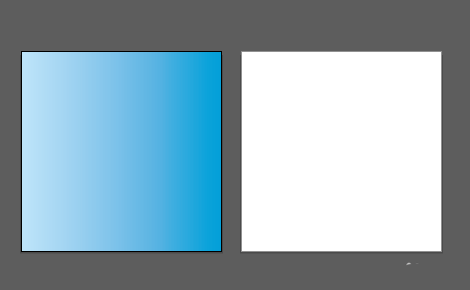
选取矩形工具,在右边画板上画出一个与画板大小一样的矩形,双击“渐变”工具,打开渐变的面板
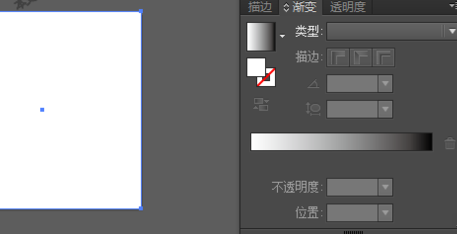
鼠标点击渐变的颜色条,显示出渐变滑块,在左边这里的滑块点击下,选中该滑块
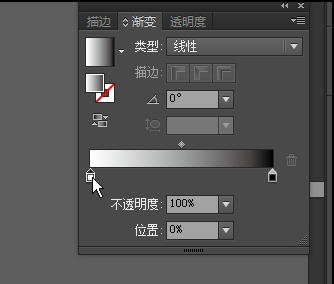
调出吸管工具,按快捷键“I”,鼠标变成了吸管形状

将鼠标移动左边的画板上,点击鼠标左键,即可把画板所有颜色,渐变的属性都吸取到了右边的画板中
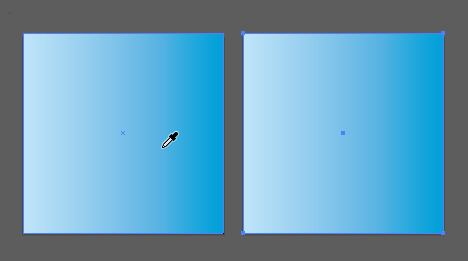
默认的渐变颜色是白到黑的渐变,如果使用了其它的渐变,想恢复到默认的渐变,则可以按住CTRL键,再点击如下图中所示的渐变图标,即可恢复
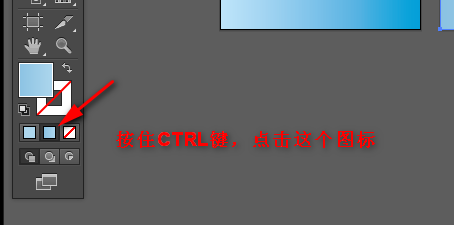
大家都在看:
- 我的微信
- 这是我的微信扫一扫
-

- 设计福利助手
- 我的微信公众号扫一扫
-




